伴随着我们使用电脑的时间越来越长,在win10系统的开始菜单中的文件也会也来越多,有很多小伙伴都想要删除win10开始菜单中的一些文件,不过有很多用户反映说win10系统开菜单文件夹
伴随着我们使用电脑的时间越来越长,在win10系统的开始菜单中的文件也会也来越多,有很多小伙伴都想要删除win10开始菜单中的一些文件,不过有很多用户反映说win10系统开菜单文件夹无法删除,那么win10系统开始菜单文件夹无法删除怎么办呢?今天为大家分享win10系统开始菜单文件夹删除方法。
win10开始菜单文件夹的删除方法:
1、首先打开开始菜单,找到需要删除的文件夹点开它,如图:
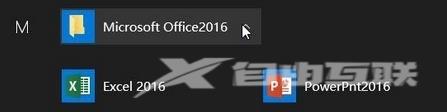
2、展开文件夹后在任意程序上单击右键,选择【更多】-【打开文件所在位置】,如图:
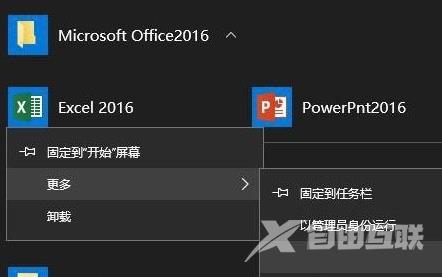
3、此时打开一个文件夹,点击【上移到xxx】按钮,如图:
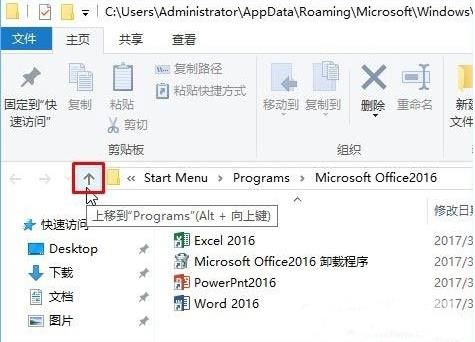
4、然后找到需要删除的文件夹,单击右键,选择【删除】即可。如图:
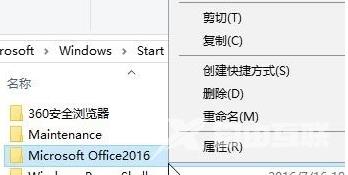
5、操作完成后重新打开开始菜单,该文件夹就不见了!如图:
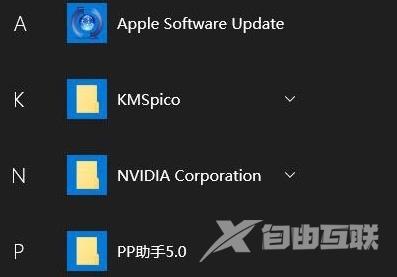
关于win10系统开始菜单文件夹无法删除的解决方法就为大家详细分享到这边了,如果用户们也碰到同样的问题可以参考以上方法步骤进行解决哦,希望本篇教程对大家有所帮助。
